집 >소프트웨어 튜토리얼 >컴퓨터 소프트웨어 >CorelDRAW 설정 방법 튜토리얼로 가져온 PDF 파일을 분리하는 방법
CorelDRAW 설정 방법 튜토리얼로 가져온 PDF 파일을 분리하는 방법
- WBOYWBOYWBOYWBOYWBOYWBOYWBOYWBOYWBOYWBOYWBOYWBOYWB앞으로
- 2024-02-12 20:39:19739검색
php 편집기 Xigua에서는 CorelDRAW에서 PDF 파일을 가져오고 별도로 설정하는 방법을 소개합니다. CorelDRAW는 다양한 파일 형식을 처리할 수 있는 강력한 그래픽 디자인 소프트웨어입니다. 파일을 별도로 가져오고 설정하는 것은 PDF 파일을 편집해야 할 때 매우 유용한 방법입니다. 이 튜토리얼에서는 CorelDRAW를 사용하여 디자인 요구 사항에 더 잘 맞게 이를 수행하는 방법을 보여줍니다. 초보자이든 숙련된 디자이너이든 이 튜토리얼에서는 작업을 쉽게 완료하는 데 도움이 되는 자세한 단계와 팁을 제공합니다. 시작하자!
구체적인 작업은 다음과 같습니다.
1. 소프트웨어를 열고 PDF 파일을 가져옵니다.
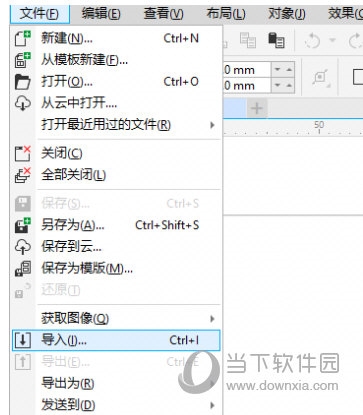
2. 가져오기 창에서 [레이어 및 페이지 유지]를 선택합니다.
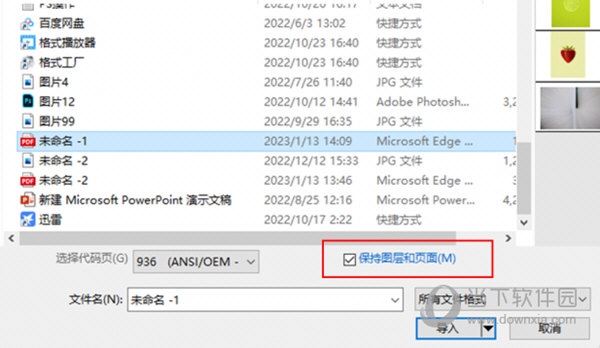
3. [ PDF 가져오기] 창 가져오기 방법, 캔버스로 돌아오면 가져오는 방법에 대한 메시지가 표시됩니다.
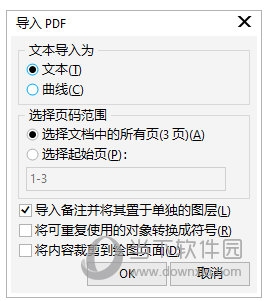

4. 가장 간단한 가져오기 방법을 선택하면 볼 수 있습니다. 세 페이지가 자동으로 cdr에 나타납니다(원본 PDF에는 세 페이지가 있음)
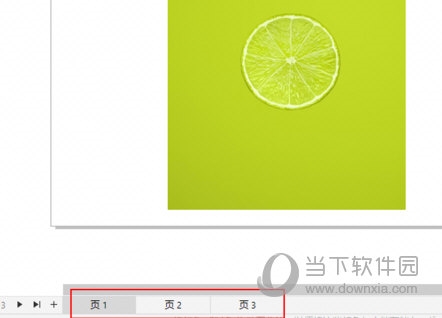
세 가지 방법을 사용하여 PDF 페이지를 CorelDRAW 레이어로 가져올 수 있습니다. 구체적인 선택은 사용자 자신의 파일 상황에 따라 다릅니다. 위 내용은 이번에 편집자가 가져온 튜토리얼입니다. 모두에게 도움이 되기를 바랍니다.
위 내용은 CorelDRAW 설정 방법 튜토리얼로 가져온 PDF 파일을 분리하는 방법의 상세 내용입니다. 자세한 내용은 PHP 중국어 웹사이트의 기타 관련 기사를 참조하세요!

